Wysoki procesor Windows Driver Foundation — jak to naprawić
Opublikowany: 2025-11-07Kiedy system zaczyna się opóźniać, wentylatory zaczynają pracować z pełną prędkością, a Menedżer zadań pokazuje, że „Windows Driver Foundation” zużywa nadmierne zasoby procesora, może to być frustrujące. Proces ten, będący podstawową częścią systemu Windows, jest zwykle cichy i dyskretny. Jednak niewłaściwe zachowanie może znacznie obniżyć wydajność systemu i wygodę użytkownika. Zrozumienie przyczyny problemu i sposobu jego naprawienia ma kluczowe znaczenie dla utrzymania zdrowego i responsywnego systemu.
TL;DR
Windows Driver Foundation (WDF) odpowiada za zarządzanie sterownikami i zapewnienie ich prawidłowej komunikacji z systemem operacyjnym Windows. Jeśli zużywa duże zasoby procesora, często wskazuje to na wadliwy lub nieaktualny sterownik. Poprawki obejmują aktualizację lub odinstalowanie problematycznych sterowników, uruchomienie diagnostyki systemu i wyłączenie nieistotnych urządzeń peryferyjnych. Wykonanie poniższych kroków może przywrócić wydajność systemu bez konieczności ponownej instalacji systemu Windows.
Co to jest Fundacja sterowników systemu Windows?
Windows Driver Foundation (WDF), znany również jako Wdfmgr.exe lub część UMDF (User-Mode Driver Framework), to zestaw bibliotek i narzędzi, które pomagają programistom sterowników tworzyć niezawodne sterowniki. Ułatwia komunikację między sterownikami a systemem Windows, obsługując zadania takie jak zarządzanie energią, synchronizacja wątków i obsługa błędów. Jeśli działa poprawnie, WDF działa cicho w tle przy minimalnym zużyciu zasobów.
Ponieważ jednak działa jako pomost między sprzętem a systemem operacyjnym, nieprawidłowe sterowniki sprzętu mogą zmusić WDF do przepracowania, co prowadzi do wysokiego zużycia procesora .
Typowe objawy wysokiego użycia procesora
- Wentylatory systemowe pracują głośno i nieprzerwanie
- Zauważalne spowolnienie systemu
- Menedżer zadań wyświetlający „Windows Driver Foundation” zużywający 30–50% lub więcej procesora
- Losowy system zawiesza się lub interfejs użytkownika zacina się
Jeśli doświadczasz któregokolwiek z tych symptomów, a Menedżer zadań potwierdza, że przyczyną jest WDF, czas podjąć działania.
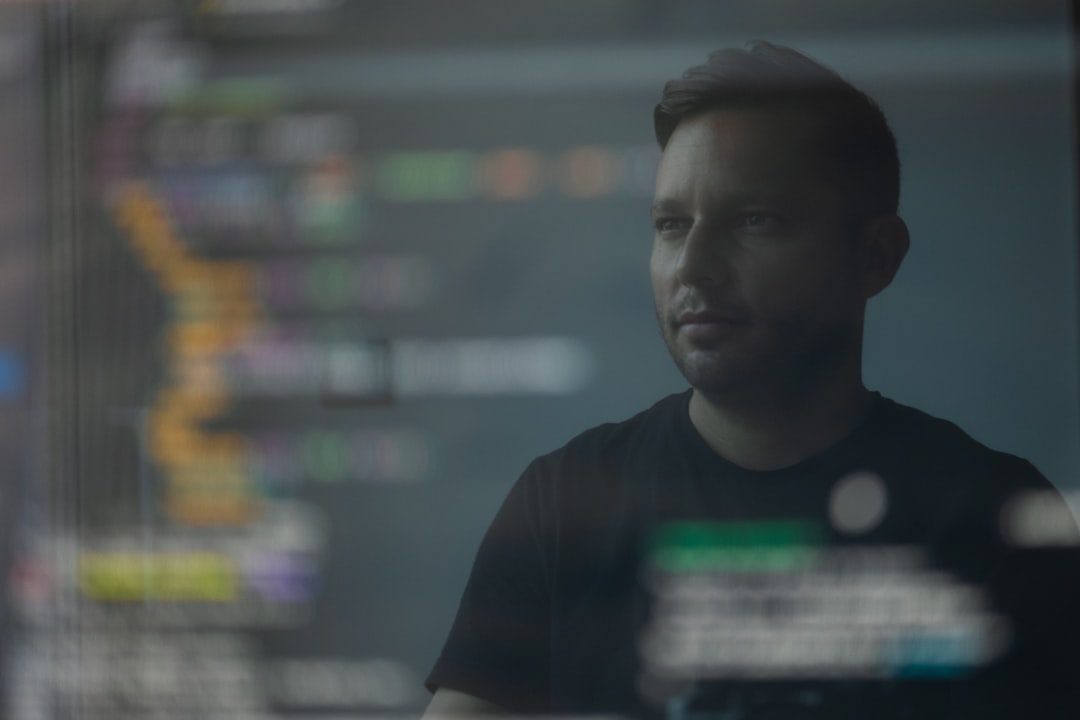
Dlaczego Windows Driver Foundation zużywa dużo procesora?
Kilka głównych przyczyn może spowodować, że WDF będzie zużywał więcej procesora niż zwykle. Oto najczęstsze:
- Nieaktualne lub nieprawidłowo działające sterowniki : Słabo zoptymalizowane lub uszkodzone sterowniki mogą obciążać WDF, zmuszając go do wielokrotnej obsługi wyjątków.
- Konflikty urządzeń peryferyjnych : urządzenia takie jak drukarki, kamery internetowe lub zewnętrzne dyski twarde mogą mieć niezgodne sterowniki, które zakłócają działanie WDF.
- Usługi działające w tle lub oprogramowanie innych firm : niektóre aplikacje działające w tle związane z funkcjonalnością sprzętu mogą przeciążać WDF.
- Aktualizacje systemu Windows lub niedopasowania sterowników : po aktualizacji systemu operacyjnego niektóre starsze sterowniki mogą nie być już w pełni kompatybilne, co obciąża firmę WDF.
Poprawka krok po kroku: jak zatrzymać program Windows Driver Foundation przed nadmiernym zużyciem procesora
Wykonaj ten zestaw działań naprawczych, aby rozwiązać problem. Zaleca się wykonywanie tych kroków pojedynczo, po każdym z nich testując wydajność systemu.
1. Uruchom ponownie system
Zanim zanurkujesz głębiej, po prostu uruchom ponownie komputer. Tymczasowe konflikty lub wycieki pamięci mogą tymczasowo spowodować wysokie użycie procesora. Jeśli problem rozwiąże się po ponownym uruchomieniu, monitoruj, czy problem się powtórzy.
2. Odłącz urządzenia zewnętrzne
Tymczasowo odłącz wszystkie niepotrzebne urządzenia peryferyjne, takie jak dyski USB, zewnętrzne kamery internetowe lub drukarki. Następnie sprawdź, czy użycie procesora przez WDF spada:
- Odłącz cały sprzęt zewnętrzny.
- Otwórz Menedżera zadań ( Ctrl + Shift + Esc ).
- Monitoruj zachowanie WDF w sekcji „Procesy w tle”.
Jeśli procesor znacznie spadnie, podłączaj ponownie urządzenia pojedynczo, aby odizolować problematyczny sprzęt.
3. Zaktualizuj lub przywróć sterowniki za pomocą Menedżera urządzeń
Przejdź do Menedżera urządzeń i sprawdź, czy nie ma urządzeń z ikonami nieaktualnych lub uszkodzonych.
- Naciśnij Windows + X i wybierz Menedżer urządzeń .
- Rozwiń kategorie, takie jak Karty sieciowe , Kontrolery dźwięku, wideo i gier oraz Urządzenia interfejsu HID .
- Kliknij prawym przyciskiem myszy podejrzane urządzenia i wybierz Aktualizuj sterownik .
- Jeśli aktualizacja nie pomoże, wybierz Właściwości → Zakładka Sterownik → Przywróć sterownik .
Zachowaj szczególną ostrożność w przypadku podejrzanych sterowników innych firm, które nie pochodzą ze zweryfikowanych źródeł.

4. Uruchom usługę Windows Update
Firma Microsoft regularnie publikuje poprawki rozwiązujące problemy ze sterownikami i systemem.
- Przejdź do Ustawienia → Aktualizacja i zabezpieczenia → Windows Update .
- Kliknij opcję Sprawdź aktualizacje .
- Zainstaluj wszystkie oczekujące aktualizacje i uruchom ponownie system.
Może to automatycznie zaktualizować nieaktualne sterowniki lub załatać znane błędy wpływające na WDF.
5. Użyj Kontrolera plików systemowych (SFC) i DISM
Uszkodzone pliki systemowe mogą powodować błędne zadania w tle. Użyj tych narzędzi, aby naprawić składniki systemu Windows.
- Wyszukaj cmd , kliknij go prawym przyciskiem myszy i wybierz Uruchom jako administrator .
- Wpisz
sfc /scannowi naciśnij Enter. Poczekaj, aż się zakończy. - Następnie uruchom:
DISM /Online /Cleanup-Image /RestoreHealth
Operacje te mogą zająć trochę czasu, ale mają kluczowe znaczenie dla zapewnienia stabilnego podstawowego środowiska Windows.
6. Sprawdź, czy nie ma złośliwego oprogramowania
W rzadkich przypadkach złośliwe oprogramowanie ukrywa się pod legalnymi procesami systemowymi, takimi jak WDF. Użyj zaufanego programu antywirusowego lub wbudowanego programu Windows Defender, aby przeprowadzić pełne skanowanie systemu.
- Przejdź do Ustawienia → Aktualizacja i zabezpieczenia → Zabezpieczenia systemu Windows .
- Wybierz opcję Ochrona przed wirusami i zagrożeniami .
- Wybierz opcję Uruchom nowe zaawansowane skanowanie → Pełne skanowanie .
7. Wyłącz Windows Driver Foundation (niezalecane, chyba że tymczasowe)
Jeśli wszystko inne zawiedzie i potrzebujesz tymczasowej poprawki , wyłącz WDF, aby obserwować zachowanie systemu. Uwaga: może to spowodować wyłączenie krytycznych funkcji sterownika i nie jest rozwiązaniem długoterminowym.
- Naciśnij Windows + R , wpisz
services.msci naciśnij Enter. - Znajdź bazę sterowników systemu Windows – strukturę sterowników trybu użytkownika .
- Kliknij dwukrotnie i ustaw Typ uruchomienia na Ręczny .
- Kliknij Stop, aby zakończyć usługę.

Jeśli wykonasz ten krok, uważnie monitoruj swój system i cofnij zmiany po zakończeniu rozwiązywania problemów.
Dalsze środki zapobiegawcze
Aby uniknąć tego samego problemu w przyszłości, rozważ podjęcie następujących działań zapobiegawczych:
- Ostrożnie włączaj automatyczne aktualizacje sterowników — sprawdź to przed zastosowaniem aktualizacji.
- Odinstaluj nieużywane lub przestarzałe urządzenia peryferyjne.
- Zamiast polegać wyłącznie na ustawieniach domyślnych systemu Windows, korzystaj ze sterowników dostarczonych przez producenta OEM .
- Okresowo sprawdzaj Menedżera zadań pod kątem niewyjaśnionych skoków zasobów.
Kiedy szukać profesjonalnej pomocy
Jeśli po wykonaniu wszystkich powyższych kroków zużycie procesora nadal pozostaje wysokie, może to wskazywać na głębsze problemy, takie jak:
- Konflikty między sterownikami systemowymi niskiego poziomu
- Nietypowe awarie sprzętu (np. awaria kontrolera płyty głównej)
- Niestandardowe niezgodności oprogramowania sprzętowego dla urządzeń peryferyjnych do gier lub urządzeń wirtualnych
W takich przypadkach zaleca się skontaktowanie z pomocą techniczną firmy Microsoft lub wizytę u zaufanego technika systemowego.
Wniosek
Wysokie użycie procesora w programie Windows Driver Foundation jest często objawem, a nie przyczyną. Postępując zgodnie ze zorganizowanym procesem rozwiązywania problemów — zaczynającym się od sprawdzenia konfliktów urządzeń zewnętrznych, aktualizacji sterowników i naprawy plików systemowych — zazwyczaj można zidentyfikować i rozwiązać problem bez drastycznych środków. Aktualizowanie systemu i regularne monitorowanie procesów w tle ma kluczowe znaczenie dla uniknięcia podobnych problemów w przyszłości.
Zrozumienie interakcji WDF z Twoim systemem sprawi, że będziesz lepiej przygotowany do bezpośredniego rozwiązywania problemów z wydajnością, zapewniając znacznie płynniejszą i pozbawioną frustracji pracę z komputerem.
